Povolte nebo zakažte Auto HDR pro hry ve Windows 10
Zde je návod, jak povolit nebo zakázat automatické HDR pro hry ve Windows 10. Jak už možná víte, Windows 10 podporuje HDR videa (HDR). HDR video odstraňuje omezení video signálů SDR a přichází se schopností vnést do obrazu větší jas a barvy přidáním dalších informací o obsahu.
reklama
Microsoft popisuje HDR následovně.
HDR je video/zobrazovací technika, kde lze světla a tmy v digitálně reprodukované scéně zobrazit s většími detaily než dříve. Ve videohrách umožňuje zvýšený rozsah barev a jasu HDR pohlcující a realističtější zážitek. Budete moci vidět detaily strašidelného pohybu spíše v tmavých stínech než jen v černé. Jasné slunce bude spíše zářivější, teplá žlutá než plochá sytá bílá, ale pokud se hra nezobrazuje na vašem monitor s tímto vylepšeným dynamickým rozsahem, nezískáte výhody pohlcujícího zážitku, i když máte podporu HDR monitor.
Windows 10 má podporu Auto HDR funkce, která byla dříve dostupná na konzolích Xbox Series X a S. Jeho povolením budete moci zlepšit svůj herní zážitek. Když je povolena na vašem herním počítači s podporou HDR, získáte působivé zobrazení HDR v podporovaných hrách DirectX 11 a DirectX 12. Auto v názvu naznačuje, jak snadné je pro vás aktivaci této funkce; jednoduchý přepínač nastavení vám umožní tuto funkci zapnout a vypnout.
Tento příspěvek vám ukáže, jak povolit nebo zakázat Auto HDR pro zlepšení herního zážitku ve Windows 10.
Povolení automatického HDR pro hry v systému Windows 10
- Otevři aplikace Nastavení.
- Jít do Systém > Zobrazit.
- Klikněte na Nastavení barev Windows HD odkaz vpravo.

- Vyberte displej s podporou HDR v Vyberte zobrazení seznam, pokud máte připojeno více displejů.
- Zapnout Použijte HDR volba.
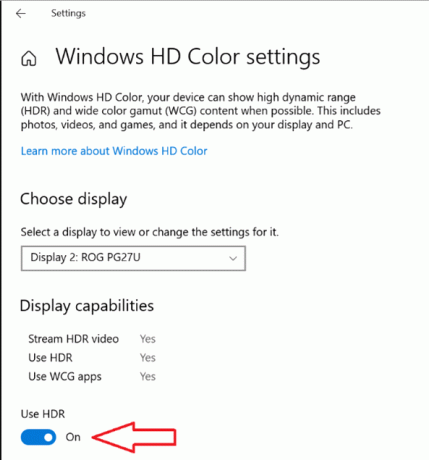
- Nakonec povolte Auto HDR volba.

Funkce Auto HDR je nyní povolena. Nyní se automaticky zlepší obraz videa, když hrajete kompatibilní hru v systému Windows 10.
Podobně jako výše můžete vypnout funkci Auto HDR, pokud nejste spokojeni s výsledkem.
Jak zakázat automatické HDR v systému Windows 10
- Otevři aplikace Nastavení.
- Jít do Systém > Zobrazit.
- Klikněte na Nastavení barev Windows HD odkaz vpravo.
- Pokud máte připojeno více displejů, vyberte displej v Vyberte zobrazení seznam, pro který chcete zakázat automatické HDR.
- Nyní vypněte (deaktivujte). Auto HDR volba.
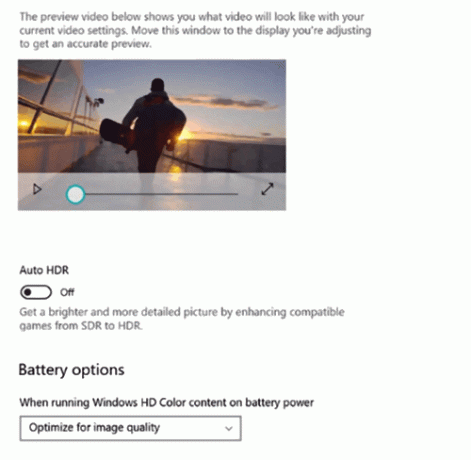
A je to.


